Tienes una idea y sabes que necesitas una web para ponerla en marcha. Te emociona hacerlo, pero, al mismo tiempo, te preocupa porque no tienes claro cómo o por dónde empezar. Todos nos hemos sentido así alguna vez, así que hemos creado una lista de verificación para el lanzamiento de una web, que te ayudará a hacer realidad tu idea y a lanzar tu sitio sin complicaciones. Una vez que hayas completado esta lista de verificación, tendrás un sitio listo para compartirlo con el mundo.
Puede parecer que es mucha información y que hay mucho que por hacer. Por suerte, todos estos elementos se pueden completar fácilmente, incluso si no tienes conocimientos técnicos, así que vamos a empezar.
Nota: Algunos elementos pueden variar un poco si tu web no está alojada en WordPress.com, pero la idea general es siempre la misma.
En este artículo:
- Elegir un plan
- Elegir un dominio
- Elegir un diseño
- Añadir páginas esenciales
- Comprobar la cabecera
- Comprobar el pie de página
- Optimizar los menús de navegación
- Incluir enlaces a redes sociales
- Comprobar los formularios
- Comprobar la adaptabilidad
- Buscar enlaces e imágenes rotos
- Comprobar la velocidad del sitio
- Comprobar la seguridad del sitio
- Activar Google Analytics
- Opcionalmente, instalar Google Search Console
- Revisar todos los textos
- Garantizar que todos los autores tengan una cuenta de usuario
- Comprobar el perfil de Gravatar de cada autor
- Garantizar que tienes un sistema de copias de seguridad en funcionamiento
- Optimizar los títulos de las páginas y las descripciones meta
- Comprobar la estructura de las URL y asegurarte de que está bien optimizada para SEO
- Organizar las categorías del blog
- Enviar las URL del mapa del sitio XML a Google Search Console
- ¡Todo listo para el lanzamiento!
- Obtener la lista de verificación
1. Elegir un plan
Necesitarás registrarte para conseguir una cuenta en WordPress.com si todavía no la tienes. Para ello, elige el plan de WordPress.com que mejor se adapte a tus necesidades. Como no sabemos cuáles son tus necesidades específicas, empezaremos simplemente con un ejemplo. Digamos que has decidido ganar un dinero extra como muralista. Has pintado murales en paredes para ti, para tus amigos y para tu familia. Todo el mundo está de acuerdo en que tienes el talento y los medios necesarios para ofrecer tus servicios. Si tu proyecto paralelo funciona bien, quién sabe, quizás podría incluso convertirse en tu ocupación a tiempo completo en el futuro.
Como tendrás que recibir pagos, necesitarás uno de los planes de pago. Además, como puede que quieras mostrar tu trabajo con vídeos, el plan Premium o uno superior sería una magnífica elección. Si también quieres usar temas de externos, el plan Business es ideal.

2. Elegir un dominio
A continuación, introduce algunas palabras descriptivas en las que te gustaría basar el nombre de tu dominio.

Para nuestro ejemplo, hemos elegido «Murales de Milly». WordPress.com te sugerirá varios nombres de dominio relacionados que están disponibles. Todos los nombres de dominio profesionales son gratuitos durante el primer año, pero también puedes utilizar un subdominio gratuito de WordPress.com.

3. Elegir un diseño
Ahora, ya está todo listo para elegir un diseño. No te preocupes: no importa el tema que elijas, siempre podrás seleccionar otro diferente más adelante.

Así, sin más complicaciones, ya puedes empezar a añadir contenido a tu sitio. ¡Vamos a añadir algunas páginas!
4. Añadir páginas esenciales
Aunque cada web es única, hay una serie de páginas comunes en la mayoría de ellas. Los visitantes suelen esperar ver estas cinco páginas:
- Página de inicio
- Página «Acerca de»
- Página de contacto
- Páginas de productos/servicios
- Blog (opcional)
Tiene sentido empezar actualizando la página de inicio que te proporciona WordPress.com por defecto. Vamos a empezar por ahí.

Reemplaza el texto y las imágenes por otras que tengan sentido para ti.
A continuación, añade más páginas. WordPress.com te lo pone fácil sugiriendo diseños de páginas que puedes añadir con un solo clic, y luego editar y personalizar para que sean completamente tuyas. Por supuesto, no tienes que elegir una de los diseños de muestra. Si lo prefieres, también puedes empezar con una página en blanco.

Una vez que hayas añadido tus páginas y las hayas optimizado a tu antojo, ha llegado el momento de centrarte en los elementos de apoyo de tu web.
5. Comprobar la cabecera
Asegúrate de que tu cabecera contenga todo lo que necesita ver un visitante de forma inmediata.
- El logotipo es el elemento más importante de tu cabecera. Debería ser visible en todas las páginas y secciones, como el menú de navegación, el pie de página y la barra lateral. Si necesitas crear un logotipo, nuestro creador de logos te puede ayudar.
- El nombre de tu sitio, si no aparece en el logotipo, es un elemento clave identificativo de tu sitio.
- Una descripción corta ayuda a los visitantes a identificar rápidamente de qué trata tu sitio.
- Puede que quieras incluir información de contacto, como tu número de teléfono y tu dirección de correo electrónico.
- Tener enlaces a redes sociales en tu cabecera ayuda a motivar a los visitantes a seguirte en diferentes plataformas, para que no se pierdan las nuevas entradas de tu blog o las noticias sobre eventos organizados por tu negocio. Hablaremos sobre los enlaces a redes sociales más adelante.
- Es muy importante incluir el menú de navegación en tu cabecera. Hablaremos más detalladamente sobre esto después.
Existen diferentes maneras de editar tu cabecera, que incluyen:
- El Personalizador en temas clásicos.
- Los plugins.
- El Editor del sitio en temas de bloques.
Puedes encontrar un tutorial detallado sobre cómo editar la cabecera de tu web de WordPress aquí.
También puedes encontrar aún más consejos para diseñar una cabecera eficaz en una web de WordPress aquí.
6. Comprobar el pie de página
Los visitantes están acostumbrados a encontrar cierta información y enlaces en los pies de página de los sitios. No los decepciones. Tendrás que incluir enlaces a tu política de privacidad y a tus condiciones del servicio. Si es importante que los visitantes puedan encontrar otros enlaces, como perfiles en redes sociales o una página «Acerca de», también deberías añadirlos en el pie de página. Encontrarás muchos estilos de pies de página en la red, pero el de WordPress.com es un buen ejemplo.

Descubre cómo personalizar tu pie de página de WordPress.
7. Optimizar los menús de navegación
Por descontado, los menús de navegación deberían ocupar una posición importante en tu planificación antes del lanzamiento. Una buena navegación es muy importante para la experiencia del usuario, así que debes dedicarle tiempo.
El menú de navegación debería ser visible en todas las páginas, tener una estructura lógica y ser fácil de usar y uniforme en todo tu sitio.
Para garantizar que tus opciones de navegación son lo más simples y claras posibles, tendrán que estar situadas en el mismo lugar en todas las páginas de tu web. Así te aseguras de que los visitantes no se desorienten o frustren si no las ven allí.
Los elementos en sí también deben ser fáciles de entender para los visitantes. Pon nombre a los enlaces según su propósito para que no haya ninguna confusión acerca de adónde conducen cuando se hace clic en ellos.
Obtén más consejos sobre cómo añadir menús de navegación útiles y bien diseñados aquí.
8. Incluir enlaces a redes sociales
Los enlaces a redes sociales son una parte importante de tu web. Los visitantes deben poder encontrarte y conectar contigo fácilmente en las plataformas en las que pasas más tiempo. Estas son algunas de las plataformas más habituales:
Si tienes presencia en estas redes sociales o en otras, incluye un enlace a tu perfil aquí.
También es importante tener un enlace a tu web en la biografía de tus cuentas de redes sociales para puedan encontrarte fácilmente si quieren más información sobre ti o sobre tu negocio.
El bloque de iconos sociales de WordPress.com te facilita mucho esta tarea. Aquí tienes un tutorial rápido sobre cómo añadir esto a tu sitio.







Una vez que hayas seleccionado las plataformas, añade el enlace a tu perfil en cada icono.
9. Comprobar los formularios
La mayoría de la gente tiene al menos un formulario en su sitio, que suele ser un formulario de contacto. Rellénalo con datos de prueba y comprueba lo siguiente:
- Funciona para lo que está diseñado sin errores.
- No se te ha olvidado pedir información importante, como el nombre, la dirección de correo electrónico, etc.
- Los detalles del formulario se envían con éxito a las direcciones de correo electrónico adecuadas.
- Todos los datos introducidos se incluyen en el correo electrónico recibido.

10. Comprobar la adaptabilidad
Visita las páginas de tu sitio en diferentes dispositivos, incluyendo ordenadores, tabletas y dispositivos móviles. Tu sitio debería adaptarse en función de la pantalla utilizada.
No olvides probarlo en tantos navegadores como sea posible. Esto incluye Firefox, Google Chrome y Safari para usuarios de Mac.
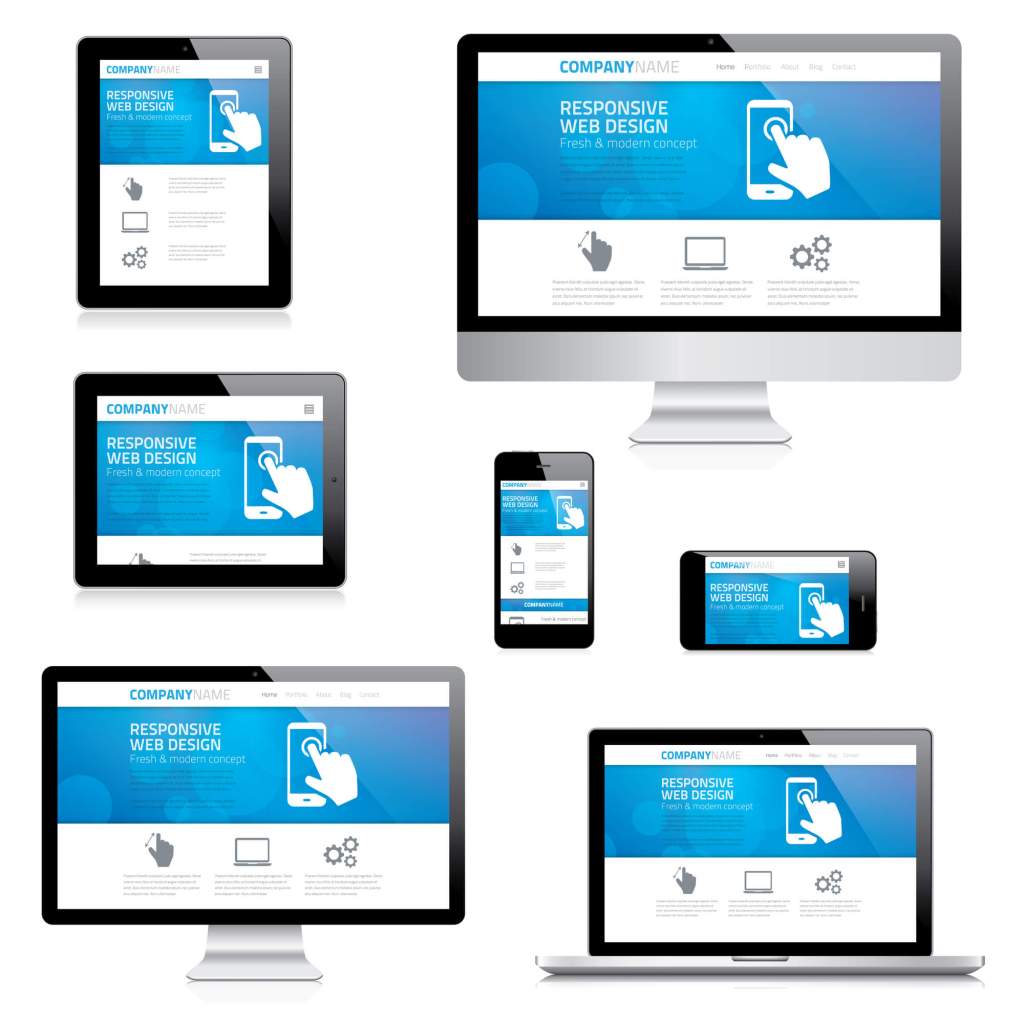
11. Buscar enlaces e imágenes rotos
Vista tu sitio desde un navegador que no se haya usado nunca para ver el sitio, para poder asegurarte de que el navegador no está cargando ninguna imagen desde su caché. Si tu navegador te está mostrando una imagen desde su caché, pero la imagen ya no existe en tu página web, no te darás cuenta de que falta. Sin embargo, los usuarios que visiten la página por primera vez o desde un nuevo navegador no verán la imagen. En lugar de ello, probablemente verán una imagen rota que, a menudo, tiene un aspecto como este:
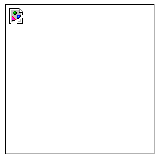
Las imágenes rotas son aquellas en las que faltan nombres de archivo o referencias de su ubicación en la web (p. ej., rutas), lo que puede resultar en un mensaje de error cuando las pide un navegador y causar problemas importantes como los siguientes:
- Los navegadores que intentan cargar archivos inexistentes desde tu disco duro consumen recursos del sistema y hacen que las páginas se carguen más despacio. Esto puede causar un bajo rendimiento en dispositivos móviles o rendimientos lentos en general debido a un mayor uso de la CPU por cada petición que hace el navegador.
- Contenido que aparece donde no debería por culpa de archivos de imagen que faltan.
A continuación, haz clic en todos los enlaces de tus páginas para asegurarte de que no dirigen a la página de error 404 No se ha encontrado. Corrige cualquier URL que encuentres con enlaces defectuosos.
12. Comprobar la velocidad del sitio
A nadie le gusta una web lenta. ¿No tienes claro a qué velocidad se carga tu sitio? Accede a GTMetrix u otros sitios para comprobar la velocidad. Cada sitio usa métodos de comprobación diferentes, así que elige uno y usa siempre el mismo. Si no, estarás comparando peras con manzanas.
Por suerte, WordPress.com ya está optimizado por defecto para mostrar sitios a gran velocidad. Sin embargo, si quieres un rendimiento aún mayor, sigue simplemente nuestra guía para mejorar la velocidad del sitio en solo una tarde. Tus visitantes estarán contentos y los motores de búsqueda también tendrán una opinión más favorable de tu sitio.
13. Comprobar la seguridad del sitio
Asegúrate de utilizar contraseñas de acceso seguras, nombres de usuario únicos y otras prácticas recomendadas para proteger tu sitio, como la autenticación de dos factores.
WordPress.com es un servicio de alojamiento gestionado que se toma la seguridad de tu sitio muy en serio. Muchos aspectos están gestionados por WordPress.com para que tú no tengas que preocuparte. Descubre cómo WordPress.com protege los sitios frente a los problemas de seguridad habituales.
Si no eres usuario de WordPress.com, siempre puedes comprobar la salud de tu sitio usando la herramienta Site Health (Salud del sitio), situada en Herramientas en tu administrador. Sigue las recomendaciones que te proponga la herramienta para resolver problemas potenciales de seguridad.

14. Activar Google Analytics
En cuanto lances tu sitio, querrás conocer detalles como los siguientes:
- ¿Cuánta gente visita mi sitio?
- ¿Qué páginas ven más?
- ¿Cómo han encontrado el sitio?
- ¿Están haciendo lo que a mí me gustaría que hicieran?
WordPress.com proporciona gráficos, diagramas y datos sobre cuántas visitas recibe tu sitio, qué entradas y páginas son las más populares y mucho más. Si quieres más detalles para mejorar las estadísticas integradas, es tan fácil como añadir Google Analytics en los planes compatibles. Simplemente dirígete a Herramientas > Marketing > Tráfico para activar Google Analytics. Si no eres usuario de WordPress.com, debes instalar un plugin para hacer la conexión.

Consulta todos los detalles sobre cómo añadir Google Analytics a tu sitio.
15. Opcionalmente, instalar Google Search Console
Google Search Console añade más datos a los que ya ofrece Google Analytics. Por ejemplo, GSC te permite:
- Controlar qué términos de búsqueda atraen más tráfico hacia tus páginas.
- Resolver problemas cuando tus páginas pierden posiciones o no se están indexando.
- Recibir mensajes de Google sobre el rendimiento de búsqueda de tu sitio.
- Verificar tu web.
- Añadir un mapa del sitio a tu sitio.

Obtén más información sobre las ventajas de Google Search Console aquí.
16. Revisar todos los textos
Además de ser embarazosos, los errores tipográficos pueden salir caros. En 2019, Amazon hizo un error tipográfico en el precio de un equipo de fotografía de gama alta, que causó que se vendieran equipos de 13 000 USD por 100 USD. Incluso si tu error es solo ortográfico, puede afectar a tu reputación.
Ahora, ha llegado el momento de asegurarte de que tu texto está escrito correctamente.
- Léelo en voz alta: este puede ser uno de los modos más efectivos de encontrar errores en tu trabajo. Cuando lees en voz alta, es más fácil que te des cuenta de elementos que suenan raro, o que están directamente mal, que cuando solo lees en silencio lo que ya has escrito.
- Haz que lo revise otra persona: si es posible, pídele a un amigo o a alguien de tu familia que conozca bien la lengua que haga una crítica constructiva sobre la claridad de tu mensaje. Incluso si el texto no está en su lengua materna, puede que tenga buenos consejos.
- Utiliza un corrector de ortográfico y/o gramatical: si hay palabras o frases concretas que pueden crear confusión porque no todo el mundo que las lee las entiende del todo (por ejemplo, «sino» frente a «si no»), utilizar este tipo de herramientas te ayudará a detectar estos errores antes de la publicación. Grammarly y Hemingway son dos populares herramientas gratuitas o freemium que te ayudarán a corregir los textos de tu web.
17. Garantizar que todos los autores tengan una cuenta de usuario
¿Hay varios autores que escriben entradas en tu sitio? Si es así, ganarás autoridad y más confianza si cada autor tiene su propio perfil de usuario. Siempre puedes escribir Por: María Pérez al principio del artículo, pero un perfil de usuario auténtico da mucha más confianza. Además, los visitantes pueden hacer clic en el nombre del perfil para ver todo el contenido escrito en tu sitio por ese autor o autora. Una línea de texto no ofrece lo mismo. Simplemente, ve a Usuarios > Añadir nuevo para añadir un usuario para cada autor en tu sitio.

WordPress utiliza perfiles para definir qué puede hacer cada tipo de usuario. Estos perfiles incluyen Administradores, Editores, Autores, Colaboradores y Suscriptores. Nuestra guía para gestionar los usuarios y perfiles de WordPress te ayudará a definir qué rol deberías asignar a cada usuario.
18. Comprobar el perfil de Gravatar de cada autor
Pídeles a tus autores que completen sus perfiles de Gravatar. Cada perfil de usuario puede mostrar un avatar del usuario de Gravatar.
¿Qué es Gravatar?
Un «avatar» es una imagen que te representa en línea; un pequeño dibujo que aparece al lado de tu nombre cuando interaccionas con las páginas web.
Un Gravatar es un avatar globalmente reconocido (del inglés «globally recognized avatar»). Subes una imagen y creas un perfil público una vez y, después, puedes participar en cualquier sitio compatible con Gravatar y tu imagen de Gravatar y tu perfil público te seguirán automáticamente hasta allí.
https://en.gravatar.com/support/what-is-gravatar/
¿Sabías que WordPress no solo puede importar la imagen de Gravatar de un autor en su biografía, sino que además recopila otra información del perfil de Gravatar? No todos los temas o plugins de autor utilizan los campos adicionales de Gravatar, pero, si lo hacen, resulta muy práctico que tus autores rellenen esa información. Por ejemplo, si le echas un vistazo a mi perfil de autor en la parte inferior de este artículo, verás mi foto, mi nombre y una descripción/biografía de una frase sobre mí. Se ve así:

La imagen y la frase descriptiva se extraen dinámicamente de mi perfil de Gravatar. Todos los artículos que escribe un usuario en tu sitio utilizarán la misma información. Esta uniformidad da credibilidad a los autores en tu web.
19. Garantizar que tienes un sistema de copias de seguridad en funcionamiento
Las copias de seguridad son extremadamente importantes. Cuando algo sale mal, como cuando un sitio pierde todos sus datos, puedes volver a restablecerlo a la última versión válida a partir de una copia de seguridad reciente. Las copias de seguridad deben programarse de forma automática para garantizar que nadie se olvida de crearlas.
Los usuarios de WordPress.com pueden estar tranquilos sabiendo que se hacen copias de seguridad de su sitio periódicamente, gracias a la integración con Jetpack incorporada. El resto de la gente debería considerar la posibilidad de usar Jetpack Backup o cualquiera de los demás plugins disponibles para hacer copias de seguridad.
20. Optimizar los títulos de las páginas y las descripciones meta
Los resultados de búsqueda como los de Google suelen incluir un título de página y una descripción. El título enlaza a la página web que contiene la información relacionada con el resultado y la descripción ofrece un poco más de información acerca del contenido de la página. Ambos pueden motivar a quienes han realizado la búsqueda a elegir ese resultado en particular y hacer clic en él.

Tu etiqueta de título es lo primero que ven los buscadores en los resultados de búsqueda, así que conviene hacer que sea lo más relevante posible. La mejor manera de hacerlo es asegurándote de que tus títulos tienen entre 60 y 70 caracteres, contienen tu palabra clave objetivo en algún sitio (si es adecuado) y no incluyen ninguna palabra o frase adicional que no sea necesaria. Eso ayudará a que sigan siendo legibles mientras te aseguras de que Google o Bing los tienen en cuenta.
El título de página mostrado en los resultados de búsqueda suele ser el mismo que el de la etiqueta de título de la página web (es decir, el título meta) y es uno de los factores más importantes para el SEO en la página.
Seguramente ya habrás oído hablar del término «descripción meta», pero ¿qué es exactamente? Una descripción meta es un texto corto que aparece en tu listado de búsqueda. Asimismo, mientras la descripción meta no tiene un valor SEO directo, es tan útil como la etiqueta de título para atraer a los usuarios a hacer clic en tu página entre los resultados de búsqueda. Las descripciones meta deben tener entre 150 y 160 caracteres y estar escritas de un modo que resulten claras y fáciles de entender a simple vista, pero lo suficientemente atractivas como para que los lectores hagan clic en tu web.
Por defecto, WordPress usa el título de tu página o de tu entrada como etiqueta de título, pero quizás no quieras que ese sea siempre el caso. Aunque WordPress no incluye un modo de cambiar directamente la etiqueta de título o la descripción meta de tus páginas y entradas, hay muchos plugins que te ayudarán a conseguirlo. Los plugins de SEO, como Yoast SEO, Rank Math y otros, facilitan cambiar la etiqueta de título y la descripción meta de cualquier página o entrada. Te contamos los detalles sobre cómo usar Yoast para añadir, editar y optimizar las etiquetas de título aquí y por qué conviene comprobar este factor tan importante.
21. Comprobar la estructura de las URL y asegurarte de que está bien optimizada para SEO
WordPress asigna una URL permanente y única a cada página y entrada de tu sitio, lo que se conoce como «enlaces permanentes» y puedes controlar parte de su estructura. Los motores de búsqueda pueden usar las palabras que encuentran en las URL como pistas que los ayudan a definir el tema y el contenido de la página. Aunque WordPress utiliza por defecto una estructura de enlace permanente tipo ejemplo.com/?p=123, es recomendable elegir una más fácil de usar y compatible con SEO.
Por ejemplo, ¿qué le resultará más fácil a un usuario de recordar y entender:ejemplo.com/?p=83727 o ejemplo.com/contacta-con-nosotros? Los motores de búsqueda también entenderán mejor el tema de la página con el segundo ejemplo.
Simplemente ve a Ajustes > Enlace permanente para elegir una estructura de URL diferente. Nombre de la entrada es una elección popular, pero puede que otras sean más adecuadas para diferentes usos.

Es recomendable hacer esto una vez y tomar esta decisión antes de lanzar tu sitio. Aunque puedes cambiarlo más adelante, hacerlo podría dar lugar a un montón de enlaces rotos en la red, allí donde se utilicen los enlaces antiguos.
Obtén más información y consejos sobre cómo configurar la estructura de tus enlaces permanentes aquí.
22. Organizar las categorías del blog
Si tu sitio tiene un blog, comprueba bien tus categorías. Es mejor planear la estructura de tus categorías con antelación, usando nombres de estructura uniforme, y organizar tu contenido en categorías adecuadas para las necesidades de tu audiencia. Organizar los contenidos en categorías ayuda a los usuarios a descubrir entradas similares, navegar más fácilmente y restringir sus búsquedas.

Obtén más información sobre cómo elegir las categorías aquí.
23. Enviar las URL del mapa del sitio XML a Google Search Console
Los mapas del sitio XML son archivos formateados de un modo especial que enumeran todas las entradas y páginas que quieres que indexen los motores de búsqueda como Google. Esto permite a los motores de búsqueda encontrar, analizar y posicionar rápidamente las páginas y entradas de tu sitio cuando los usuarios buscan información.
Para usar esta función, necesitarás generar antes un mapa del sitio y luego enviarlo a Google Search Console. Aunque podrías crear el mapa del sitio de forma manual, es mucho más fácil y preciso dejar que una herramienta lo cree de forma dinámica.
Los usuarios de WordPress.com y Jetpack pueden ir a Herramientas > Marketing > Tráfico para activar el generador de mapas del sitio de Jetpack, que creará un mapa del sitio con las URL en forma de tudominio/sitemap.xml. A continuación, solo tienes que facilitarle la URL de tu mapa del sitio a Google Search Console. Eso es todo lo que tienes que hacer para ofrecerle esa información a Google.
Si no eres usuario de WordPress.com o Jetpack, puedes instalar un plugin de SEO que genere un mapa del sitio para ti. Después, envía a Google Search Console la URL que el plugin te proporcione.

¡Todo listo para el lanzamiento!
Ha llegado el momento que has estado esperando: ya lo tienes todo listo para lanzar tu sitio de WordPress.
Confía en los expertos que han publicado miles de sitios. Lo hemos desglosado todo en pasos fáciles de seguir.
Con esta lista de verificación, puedes hacer realidad tu idea y tener una web bien lanzada en un plazo relativamente corto.
Obtener la lista de verificación
Hemos incluido tres maneras de obtener tu propia copia de nuestra lista de verificación:
- Una lista de verificación descargable (PDF).
- Una lista de verificación interactiva en Google Docs.
- Una versión que puedes copiar y pegar.
Así que elige una y después…
¡Saca esa idea de tu cabeza y ponla a circular en la red hoy mismo!
1. Descarga la lista de verificación para el lanzamiento de una web (PDF)
2. Obtén tu propia copia de nuestra lista de verificación para el lanzamiento de una web (Google Docs)
3. Copia y pega la lista de verificación a continuación.
□ Elegir un plan
□ Elegir un dominio
□ Elegir un diseño
□ Añadir páginas esenciales
□ Comprobar la cabecera
□ Comprobar el pie de página
□ Optimizar los menús de navegación
□ Incluir enlaces a redes sociales
□ Comprobar los formularios
□ Comprobar la adaptabilidad
□ Buscar enlaces e imágenes rotos
□ Comprobar la velocidad del sitio
□ Comprobar la seguridad del sitio
□ Activar Google Analytics
□ Opcionalmente, instalar Google Search Console
□ Revisar todos los textos
□ Garantizar que todos los autores tengan una cuenta de usuario
□ Comprobar el perfil de Gravatar de cada autor
□ Garantizar que tienes un sistema de copias de seguridad en funcionamiento
□ Optimizar los títulos de las páginas y las descripciones meta
□ Comprobar la estructura de las URL y asegurarte de que está bien optimizada para SEO
□ Organizar las categorías de tu blog
□ Enviar las URL del mapa del sitio XML a Google Search Console
□ ¡Publicar!

